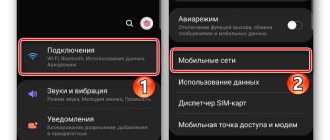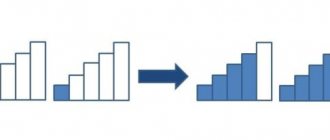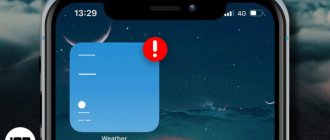Неприятно обнаружить, что не работает микрофон на андроиде. Это делает невозможным использование таких привычных функций и необходимых функций телефона как звонки, создание аудио и видеозаписей. Иногда это может сорвать даже самые серьёзные планы. Для нормальной работы нужен исправный микрофон и возможность свободного прохождения звука. Какие бывают причины поломки?
- Попадания влаги под корпус,
- Удары, падения телефона и других повреждений,
- Непрофессиональная чистка микрофона острым предметом,
- Засорение микрофона, что мешает свободно проходить звуковым волнам,
- Неполадки с динамиком у Вашего собеседника, после разговора с которым появились подозрения о поломке,
- Не работает звук в конкретном приложении, а не на телефоне в целом,
- Ошибка программы.
Что можно сделать? Подумайте, что происходило со смартфоном в последнее время. Если все указывает на наличие механических повреждений Вашего устройства, имеет смысл подумать над обращением в сервисный центр по ремонту. В данном случае исправить что-то самостоятельно не удастся, а вмешательство неквалифицированного специалиста может увеличь стоимость ремонта и ещё больше повредить телефон. Если проблемы со старым смартфоном случаются часто, может, имеет смысл при возможности купить новый?
Прежде чем разобраться, как исправить, что микрофон не работает андроид, рассмотрим, как устроен микрофон.Микрофон — это электроакустический прибор, который преобразует звуковые колебания в электрический ток. Он нужен для записи и усиления аудио. Принцип работы заключается в том, что давление колебаний задевают чувствительную мембрану. Она же создает электрические колебания, которые обрабатываются другими деталями телефона. Для исправной работы акустической системы смартфона, как Вы понимаете, нужны следующие условия: возможность беспрепятственного прохода волн, исправность микрофона, правильная работа остальных элементов.
Звук то появляется, то снова пропадает? Значит, повреждены электрические контакты. Скорее всего, из-за попадания влаги или вследствие удара. Отнесите телефон в ремонт. Если признаки проблемы отличаются, идём дальше.
Не работает при разговоре. Иногда это не мешает использованию сторонних приложений с такой же функцией. Дело в том, что во многих телефонах встроены два микрофона: разговорный и внешний. Они работают вместе, распределяя функции, чтобы улучшить качество звука. При обычном звонке ничего не слышно, а при общении в приложении все нормально? Значит, у Вас сломан разговорный микрофон, а внешний исправен, поэтому не работает микрофон на андроиде при звонке. Точно диагностировать и починить такую проблему могут в сервисном центре по ремонту.
Почему не работает микрофон на Андроиде – основные причины
Неисправность микрофона в Android может быть вызвана аппаратными или программными причинами. Что делать, если ты не слышишь человека, с которым разговариваешь? Вот список наиболее распространенных случаев:
- механическое повреждение;
- засорение;
- влажность внутри чехла телефона;
- последствия неправильной чистки;
- программный сбой.
С проблемами аппаратного обеспечения телефона обычному человеку трудно справиться — лучше пойти в сервисный центр. Проблемы с программным обеспечением решаются путем изменения или сброса настроек, перепрошивки, обновления операционной системы. Каждая ситуация на Android должна рассматриваться отдельно.
Попадание влаги в отверстие
Открытие звукового выхода протекает, и вода быстро просачивается в него. Это приводит к следующим эффектам:
- Окисление контактов. В результате, электрический сигнал между ними становится менее хорошим, и, как следствие, нарушается работа некоторых компонентов.
- Короткое замыкание. В худшем случае некоторые элементы перегорят; в лучшем случае произойдут локальные сбои. Например, если вода попадет в проводное гнездо гарнитуры, телефон сочтет его неправильно подключенным и заблокирует встроенный микрофон.
Попытка высушить гаджет феном может иметь обратный эффект: поток воздуха будет еще больше удерживать влагу. Необходимо разобрать, очистить контакты, профессионально проверить состояние всех компонентов и, при необходимости, отремонтировать.
Отверстие под микрофон засорилось
Часто бывает так, что отверстие микрофона забивается мусором, и звук плохо передается на микрофон.
Отверстие для микрофона может быть спроектировано различными способами. Некоторые модели смартфонов имеют его сразу видно, в то время как другие делят его с полифоническим динамиком.
Например, этот телефон имеет отверстие на раме.
Убирать его довольно легко. Возьмите пару пинцетов и аккуратно пропустите их по всей площади отверстия.
Не засовывайте пинцет слишком далеко, иначе вы повредите микрофонную диафрагму.
И на этом смартфоне, чтобы прочистить отверстие для микрофона, нужно было его разобрать. У него есть отверстие для микрофона рядом с отверстиями для динамиков. Их трудно чистить щеткой, поэтому мне пришлось полностью разобрать устройство.
Вместо пинцета можно использовать зубочистку или швейную иглу. Для более легкой очистки используйте более толстую иглу.
Кроме того, резиновые ленты, защищающие микрофон от влаги и пыли, могут быть грязными. Обязательно проверьте и их.
Если неудачно почистил микрофон зубочисткой или иголкой
Небрежные движения с помощью импровизированных инструментов, таких как игла или зубочистка, могут привести к полному выходу из строя микрофона, поэтому необходимо заменить его на рабочий аналог. И неважно, что вы хотели почистить микрофон, чтобы восстановить его прежнее рабочее состояние. При таких обстоятельствах пользователь может случайно сломать припой BGA в контроллере или процессоре.
Чаще всего дефект проявляется следующим образом: микрофон очень тихий, фон слышен вместе с голосом. В первом случае микрофон неисправен. Если говорить о втором варианте, то, как правило, микрофон выходит из строя, или одна из его цепей разрывается. Чтобы устранить неисправность и вернуть смартфон в прежнее состояние, необходимо заменить микрофон на новый, рабочий компонент.
Программный сбой
Первая причина, по которой микрофон не работает на вашем телефоне — это отказ операционной системы. Независимо от того, какая операционная система установлена на вашем устройстве — Android, iOS, Windows или любая другая, сбои происходят везде и происходят спонтанно.
Как ты можешь справиться с неисправностью? Здесь есть несколько вариантов, самый простой из которых — перезагрузка устройства. Как правило, в большинстве случаев это полностью устраняет проблему, и микрофон возобновляет работу. Второй вариант более радикальный — сброс настроек до заводских значений. Иногда сбой программного обеспечения может быть гораздо более серьезным, чем может показаться на первый взгляд, и простой сброс не решит его.
Неисправный микрофон и нарушение контакта
Полное отсутствие звука от микрофона может также означать, что микрофон или его контакты сломаны. Давайте рассмотрим этот случай на конкретном примере.
Разберите телефон и перейдите к нижней плате. Микрофон на двух проводах припаян к нему.
Провод, припаянный к микрофону.
И теперь мы должны сварить его обратно. Красный — плюс, а черный — минус.
Ты не можешь их перепутать, иначе микрофон не будет работать.
Микрофон восстановлен и готов к тестированию.
Конечно, если у вас есть микрофон SMD, пайка будет более сложной.
Подробные инструкции по пайке микрофона можно найти в этой статье.
Отошел шлейф
Также возможно, что плоский кабель на нижней панели микрофона отсоединился от материнской платы после удара.
Если на разъеме есть мусор или следы воды, прочистите их щеткой.
Просто переподключите его. Аккуратно положите кабель на разъем и вставьте его в разъем без дополнительных усилий.
Микрофон работает нормально, но хочется увеличить его чувствительность
Лучше принимать это решение предусмотрительно, а реализовывать осторожно. Можно скачать приложение Volume+, но для более серьезных изменений воспользуйтесь инженерным меню. Замечу, что увеличение чувствительности не поможет, когда микрофон неисправный.
- Откройте инженерное (сервисное) меню в разделе набора номера телефона. Комбинация набора цифр зависит от производителя смартфона. Если не найдете код производителя своей модели в статьях и на форумах, попробуйте комбинацию других популярных разработчиков.
- Выберите раздел «Audio» – «Normal mod» (обычный режим, а не громкоговоритель, к примеру) – «Type» (громкость) – «Mic» (микрофон) – «level» (уровень, на сколько увеличится громкость при увеличении звука в играх, при разговореи т. д.).
- Поставьте level 6.
- Value is 0
255 задайте 64.
Сохраните изменения нажатием на «Set», подтвердите — «ok».Найдите наибольшее допустимое значение для графы «Max vol» (максимальная громкость) Вашей модели смартфона. Укажите его в этой графе.Выйдите из инженерного меню, как из любого другого приложения.
Надеемся, Вас перестанет беспокоить проблема, что на смартфоне андроид не работает микрофон, а использование устройства станет более комфортным.
Включение и отключение микрофона
Иногда пользователь случайно выключает звук микрофона во время разговора. Это происходит потому, что на некоторых бюджетных смартфонах датчик приближения не работает должным образом. Если датчик работает правильно, то во время вызова экран телефона автоматически отключится, и датчик не будет реагировать на прикосновения. Иначе могут быть ложные срабатывания.
В любом случае, убедитесь, что микрофон включен во время разговора. Если он выключен, просто включи его:
Многие мессенджеры и программы видеоконференций имеют возможность отключить микрофон. Обязательно проверьте, не зачеркнут ли значок микрофона:
Проверка работоспособности микрофона
Чтобы понять, правильно ли функционирует устройство для записи звука, его следует тщательно протестировать. Сделать это можно несколькими способами. Первый, наиболее простой, подходит для планшетов с Windows – работоспособность микрофона проверяется с помощью компонентов операционной системы. Чтобы определить, насколько качественно девайс воспроизводит звук, достаточно записать собственный голос и воспроизвести его. Стоит отметить, что на время прослушивания желательно увеличить громкость, иначе не удастся расслышать все оттенки звучания.
Еще один простой способ проверки – через Skype. Если микрофон планшета не работает, общение окажется невозможным – собеседник ничего не услышит. Кроме того, программа предоставляет данные о качестве связи. С помощью опции «Проверка» можно сделать и воспроизвести запись. Также в Интернете можно найти множество программ, позволяющих протестировать электроакустический прибор в режиме онлайн. Если с устройством все в порядке, пользователь может смело делать качественные аудиозаписи и отправлять голосовые сообщения. Если же микрофон планшета не работает, его нужно отремонтировать и настроить. Сделать это можно самостоятельно или в сервисном центре.
С вашим голосом собеседник слышит посторонние звуки и шумы
Вот как отключить доступ Помощник Google к микрофону устройства:
Шаг 1. Откройте «Настройки Android».
Шаг 2. Перейдите на «Приложения».
Шаг 3. Откройте «Все приложения».
Шаг четвертый. Чтобы быстрее найти нужную программу, начните с ввода «Google» в строке поиска. Затем откройте приложение Google — ответственен за операцию Помощник Google.
Шаг 5. Перейдите в раздел «Разрешения на подачу заявления».
Шаг шестой. Выберите «Микрофон».
Шаг 7. Нажмите «Запрещено».
Шаг 8. На экране появится предупреждение о том, что основные функции устройства (включая голосовой поиск) не будут работать. Выберите «Отказать в любом случае».
Шаг 9. Перезагрузите устройство и проверьте, хорошо ли вас слышно при разговоре через мессенджеры.
Как настроить микрофон планшета
Теперь подробнее о том, как настроить микрофон. Для этого надо использовать одно из сторонних приложений. Я рекомендую Skype, так как в нем есть отличная возможность для проверки работоспособности.
Инструкция по настройке и проверке:
- Зайдите в официальный магазин приложений (Play Market для Андроид, App Store для iOs, Windows Store для Windows).
- Введите “Skype” в поисковую строку.
- Нажмите на найденное приложение.
- В открывшемся окне тапните на кнопку для установки приложения.
- Когда Скайп будет установлен, запустите его.
- Авторизуйтесь или создайте учётную запись.
- Откройте настройки приложения, и перейдите в пункт “Микрофон”.
- Здесь настройте параметры микрофона. Если подключен внешний микрофон для планшета, нужно выбрать его в качестве аудиовыхода.
- Проверьте работоспособность внутренней гарнитуры через звонок официальному боту.
- Прослушайте запись.
Есть и другой способ проверки, значительно проще предыдущего. На любом планшетном компьютере вне зависимости от операционной системы есть диктофон.
Поэтому можно проверить внутреннюю гарнитуру, записав свой голос на диктофон и прослушав его. Если все слышно, значит никаких проблем с микро нет.
Если записанного голоса не слышно, то причина в системной неисправности или механическом повреждении комплектующей.
Не работает микрофон при разговоре
Иногда пользователи сталкиваются с такими вещами после выполнения пользовательского рефлеша. Попробуйте установить официальные версии «операционных систем», иначе аппаратное обеспечение будет конфликтовать с системой. Для установки стандартной прошивки вам необходимо зайти в меню Восстановление. Если при звонке микрофон не работает на «Андроид», алгоритм будет следующим:
- Переходим к восстановлению.
- Включите опцию «Сброс данных» (текущие настройки должны быть сброшены).
- Очисти кэш.
- Запустите «installzipfromsdcard».
- Помечает путь к папке, сохраненной на карте памяти.
- Смирись с действием.
- Жду результатов.
Корректировка параметров микрофона
Чтобы войти в меню инженерных установок следует использовать специальную утилиту или ввести код. С кодом все сложнее, так как у каждой модели он отдельный. Самым типичным способом входа будет введение в телефонную строку такого кода *#*#3646633#*#*. В некоторых версиях Андроид могут действовать коды *#*#4636#*#* и *#15963#*.
Если в данным момент вы не справились, то можно установить софт Mobileuncle MTK Tools, который позволит устройству запустить свое инженерное меню, где есть возможность настроить большое количество параметров. Перед изменением параметров, необходимо на лист бумаги переписать их заводские значения. В случае негативных проявлений, все настройки можно будет возвратить в исходное положение.
Итак, мы вошли в инженерное меню и продолжаем настройку. Чтобы увеличить микрофон в режиме разговора по сотовой сети нужно выбрать разделы «Audio», «Normal Mode», а затем «Mic». Чтобы отрегулировать микрофон для режима записи, вместо режима «Normal Mode» нужно выбрать «LoudSpeaker Mode». Теперь отображаться будет 7 уровней чувствительности, способные регулироваться на гаджете. Различаются данные уровни от наиболее тихого level 0 и заканчивая наиболее громким level 6.
По мнению футурологов, голосовая связь в скором будущем вытеснит текстовые сообщения, поскольку именно она приближает человека к идеалу – возможности мгновенно и эффективно передавать информацию. Уже сегодня многие пользователи Интернета предпочитают социальным сетям Скайп и другие приложения, которые можно установить на планшет, чтобы говорить с друзьями и коллегами с помощью микрофона. Чтобы сеанс общения прошел успешно, электроакустический прибор, встроенный в гаджет, необходимо грамотно настроить. В противном случае посторонние звуки, шум и эхо могут помешать разговору. Если микрофон на планшете не работает, невозможно не только связаться с собеседником через онлайн-мессенджер, но и сделать аудиозапись или воспользоваться опцией голосового управления девайсом. Обнаружив неисправность, следует позаботиться о ее скорейшем устранении.
Что делать, если микрофон не работает в конкретных приложениях?
Иногда случается, что человек, которому ты звонишь от посланника (Viber, WhatsApp, Telegram и т.д.) не слышит тебя. Для начала диагностики необходимо убедиться, что проблема в гаджете, а не в другом устройстве. Для этого попроси кого-нибудь из близких позвонить тебе. Если ваш голос хорошо слышен, нет причин для беспокойства.
Однако, если происходит обратное, то это возможно:
- Проверьте настройки вашего мессенджера. Микрофон может быть выключен,
- Позвольте приложению использовать микрофон при совершении звонков. Проверьте список приложений в настройках телефона.
- Напишите в службу поддержки. Например, в Skype это Echo — диалоговое окно, которое появляется каждый раз, когда вы открываете приложение.
Устранение проблем
В некоторых ситуациях ничего не произошло, что могло бы стать причиной неисправности, а микрофон перестает работать. Причины делятся на две группы:
- Аппаратный сбой — проблема в «железе» гаджета (требуется восстановление или замена запчастей девайса).
- Программный сбой — проблема в работе программного обеспечения.
Не нужно расстраиваться, в большинстве случаев причина сбоя в работе микрофона планшета и смартфона на Android связана с программными сбоями, которые пользователь может исправить самостоятельно.
Профилактика проблем с микрофоном
Даже если вы не сталкивались с нестабильной производительностью звука на вашем смартфоне, стоит следовать этим правилам, чтобы избежать таких проблем:
- Не роняйте и не стучите по телефону. Это правило применяется не только для защиты от проблем со звуком.
- Носите телефон в футляре.
- Периодически протирайте все разъемы телефона и протирайте его сухой тканью, чтобы защитить от грязи и пыли при возникновении проблем.
- Избегайте ситуаций, когда устройство может намокнуть. Если это произойдет, вы должны избавить его от влаги, приняв меры как можно скорее.
- Периодически обновляйте операционную систему гаджета.
- Не перегружайте телефон ненужными и объемными файлами памяти, чтобы не снизить производительность устройства.
- Не бойтесь обращаться за помощью в службу поддержки или сервисный центр, если вы не можете решить проблему самостоятельно.
На вашем телефоне с ОС Android экран не выключается во время звонка.
Исправление программных сбоев
Способ 1. Переходим в «Настройки», там находим «Резервное копирование и сброс». В данном пункте указываем полный сброс настроек, в ходе которого будут удалены все настройки.
Увеличить
Данный способ действует часто, а при использовании него нужно быть внимательным, так как будут удалены все контакты, музыка, игры, пароли, фотографии и другая информация, находящаяся на планшете или смартфоне. Поэтому требуется все предварительно сохранять.
Способ 2. Смена ПО устройства или перепрошивка. Зачастую этот способ требуется наличия определенных навыков и осуществляется при обращении в сервисный центр. Если вы хотите самостоятельно выполнить перепрошивку, то нужно перейти на официальный сайт производителя вашего гаджета для скачивания необходимых утилит для прошивки и непосредственно прошивку, а затем ее следует переустановить на устройстве.
Способ 3. Здесь нужно для решения проблем с микрофоном на Андроид устройстве внедрить дополнительное ПО. Это касается утилит, которые контролируют все процессы внутри устройства. Сейчас их очень много, но чем меньше функций содержится в приложении, тем оно больше действенно.
Утилита Multi Cleaner лучше всех контролирует системные функции, исправляет и корректирует разные виды ошибок синхронизации и настроек. Это бесплатное приложение в обращении отличается простотой.
После установки приложения его нужно только запустить, а затем от пользователя уже ничего не потребуется. Утилита весь контроль устройств возьмет на себя. Еще одним ее плюсом будет повышение быстродействия и производительности системы, а само устройство будет заряжаться на 20% быстрее.
На улице уровень шума всегда выше, чем дома. Поэтому для нормального общения по смартфону нужно правильно отрегулировать микрофон. Настройка микрофона понадобится и во время низкого уровня громкости после записи видео или аудио на планшете. Тогда как осуществляется настройка микрофона и какое лучше выставить пороговое значение, чтобы устройство не испортить?
Ответ простой — нужно перейти в меню настроек гаджета и сделать требуемые настройки. Так как настройки инженерные, то они для обычных пользователей не предназначены, так нет специальных подсказок. Неправильные действия могут стать причиной поломки изделия, которую смогут устранить только специалисты.